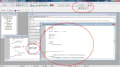こんにちわ
としぶぅ~です。
昨日からずぅ~っとPICのマイコンをさわっています。(現在も^^;)
回路を変更をしてソフトも多少いじって・・・・としているとなんだかうまく動かなくなった(^^;
やばいと思い、いろいろ設定をさわるもうまく動かない。。。。というか、動いているが思ったように
コントロールできないです。
PIC16F690とPIC16F88は内部がかな~り違うのでこれを機会にお勉強しようとおもいます。
今回は、何かを作って動かすのが目的ではなく、Pickit2でデバッグが可能かが目的・・・・
なのでとりあえず先にデバッグができたかどうかを記載していこうと思います。
結果は、「デバッグできる」です。
回路終了後、タイマー割り込みと、LEDの点滅の簡単なソフトをいれてデバッグしてみました。
ツールバーで”Debbuger” → ”select tool" → ”pickkit2” を選択すると
oututのwindow内にpickit2が認識され、準備ができた?というようなメッセージが出ます。
 ← クリックで大きくなります
← クリックで大きくなります
また、アイコンバー上に  が追加されます。
が追加されます。
とりあえずこの時点でデバッグが可能になります。
ここでアイコンバー上の黄色のボタン=RESETを押します。
次に1度アイコンバー上の青の右矢印ボタン=RUNを押します。
 ← クリックで大きくなります
← クリックで大きくなります
何度かワーニングがでますがそのまま実行!
これでデバッグが可能です。
アイコンバー上のstep実行ボタンを押すと1行→stopの動作が行われます。
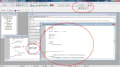 ← クリックで大きくなります
← クリックで大きくなります
後、ブレークポイントを設定して RUN するとちゃんとブレイクポントで止まります。
 ← クリックで大きくなります
← クリックで大きくなります
「おぉぉ」
って感じです。(笑)
こんな安い環境で結構使えるじゃん!。。。。ちょっと感動。
ただ、難ありますよ。。。メモリを監視するためのwindowがない!?
見つからないだけなのかな~・・・・メモリのダウンロードはできるから表示できるはずなんだけど・・・
また、見つかったらここで書きますね。
ただ、メモリをみれなくても、ブレイクポイントとステップ実行ができるだけでも全然使えますよね・・・・
デバッグできなければ、外にLEDつけたり、シリアル出力つけたりといろいろハードを準備しないといけ
ないですからね。
これからは便利に使わせていただきます(^^)
さて。。。。PIC16F88の設定を見直しだ~
でわ今日はこの辺で。。。。











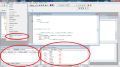


 が追加されます。
が追加されます。